(… continuação)
- Ajuste o tamanho do Brush Tool, nas propriedades vistas no alto da interface, para um Master Diameter (tamanho) de 19 pixels e um Hardness (dureza das orlas) de 100%. Para conseguir isso, veja a figura seguinte. Nesta figura está indicado o ponto A, onde deverá clicar e na segunda seta, o pincel que deverá escolher;
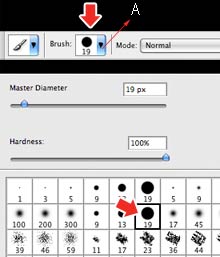
- Com este pincel, desenhe o formato básico do cabelo no novo layer criado na primeira etapa, conforme mostramos na figura seguinte:

Como pode ver, o cabelo desenhado tem uma aparência sólida e plana, sem qualquer naturalidade. Para começar a dar naturalidade, siga os passos seguintes:
- Vá à barra lateral do Photoshop, na posição indicada na figura seguinte, e seleccione a ferramenta Smudge Tool. Essa ferramenta, como o ícone do dedo indica, serve para espalhar a “tinta” do layer.
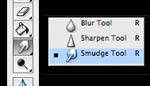
- Da mesma forma que fez anteriormente, vá às propriedades do Smudge Tool no alto da interface do Photoshop e ajuste o campo Brush, desta vez para o tamanho 9, o campo Mode (modo) para Normal e o campo Strength (intensidade) para 89% (reduza este valor, no caso de estar a usar um rato). Veja a figura seguinte:

- Utilize a ferramenta Smudge Tool, segundo as direcções indicadas pelas setas na figura seguinte…

… e obterá o seguinte resultado:

(continua…)
Este artigo continua...
Leia as outras partes deste artigo nos sequintes links:
PARTE 1 : PARTE 2 : PARTE 3 : PARTE 4 :| Tweetar |
| Se gostou desse artigo... | |
:: |
receba as novidades deste site por e-mail! |
Dê a sua opinião sobre este artigo
19 Opiniões
-
MARLI on
Abril 22, 20080:59
AMO ESSE TUTORIAL
-
José do Carmo on
Maio 7, 200814:11
OLá sou um curioso do photoShop, parabéns pelo tutorial muito bom mesmo
-
magno.urbano on
Maio 7, 200814:44
Obrigado José. Ainda bem que gostou!
-
domelhor.net on
Maio 13, 200822:14
Tutoriais de Photoshop... Neste site podem encontrar vrios tutoriais de Photoshop e de outros temas. Muito bom!...
-
Patrícia on
Junho 4, 200811:24
Gostava de ver mais tutoriais do mesmo género. Há alguma tempo que estou a tentar ilustrar uma foto da minha filha e não é fácil. Obrigada. Continuação de bom trabalho!
-
llanber on
Julho 3, 200821:53
Legal pacas......
-
REBECA on
Abril 19, 20091:50
eu amei! parabens a quem criou este tutorial!
-
Magno Urbano on
Abril 19, 20092:13
obrigado Rebeca!!!
-
tony on
Abril 19, 200918:14
Poxa valeu mesmo cara tava doido pra saber como fazia cabelo esse artigo caiu como uma luva brigadão esse foi o unico que encontrei em portugues o resto era tudo em inglês.
-
larissa on
Maio 2, 20094:16
sim, eu gostaria de fazer montagens das minha fotos
-
murillo on
Maio 11, 200920:21
este artigo é muito divertido
-
leonardo on
Junho 20, 200920:51
muito legal ,gostei!
-
lucas on
Julho 27, 200919:06
e muito legal
-
braz on
Fevereiro 5, 201019:31
gostei deste photoshop
-
Professor on
Agosto 14, 20100:03
Gostaria de saber se posso usar a mesma técnica para retirar os cabelos. Por exemplo pegar a fotografia de uma pessoa bem cabeluda tipo Tony Ramos e deixar ela totalmente careca, inclusive nas axilas. Obrigado.
-
Magno Urbano on
Agosto 16, 20100:26
Essa técnica não é apropriada para fazer o efeito inverso. Para tal caso seria preciso copiar áreas da pele para onde está o cabelo... técnicas similares às usadas em restauro de imagens.
-
alan on
Outubro 31, 201016:51
bom
-
hellen on
Dezembro 25, 201016:58
Valeu uma ferramenta ai eu ñ conseguia achar e por isso ñ conseguia fazer o cabelo direito, no outro site que eu estava eles nem ensinavam... obrigado agora eu achei graças à sua ótima explicação da ferramenta! bjss hellen
-
Minoto on
Maio 7, 201119:04
Valeu cara! você salvou minha vida xD muito bom o tutorial :D







